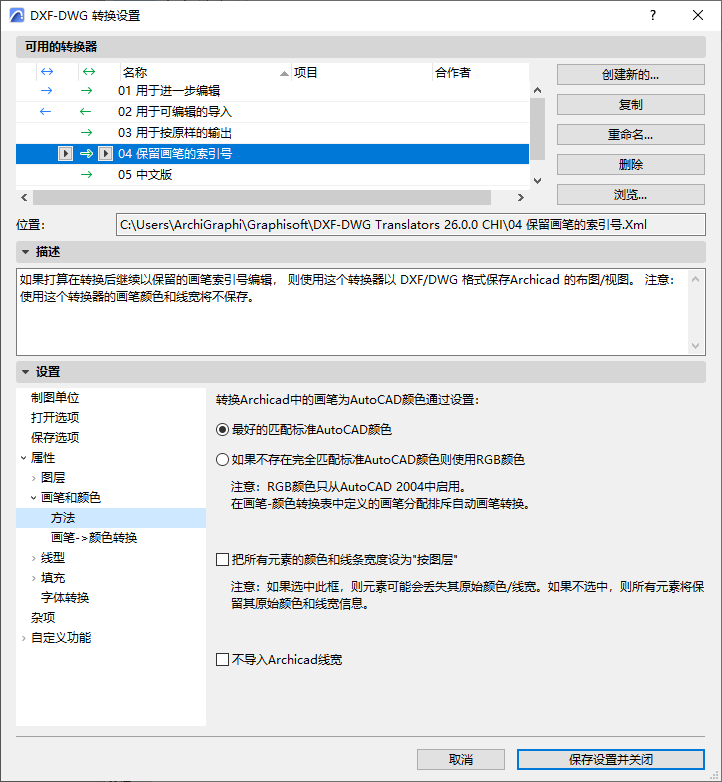
這些選項在DXF/DWG轉換設定對話框當中,
參見DXF-DWG轉換設定。
Archicad的畫筆顏色是可配置的,但與顏色關聯的Archicad畫筆號碼不能被修改。
通過搜索最佳的顏色匹配,可以將Archicad畫筆轉換為AutoCAD的顏色,或可設定轉換字典。
要通過畫筆索引號轉換,使用名為"保持畫筆索引號"的預設轉換器 (從DXF-DWG轉換器設定對話框頂部的彈出轉換器中選擇此選項)。
•如果Archicad中的背景填充筆設定為視窗背景(-1),則它將轉換為AutoCAD Wipeout。
•面片物件的背景填充顏色被分配視窗背景畫筆顏色(-1):作為結果,當改變背景顏色時,將正確顯示面片。當面片被轉換到AutoCAD,它的背景被轉換為一個沒有邊框的AutoCAD區域隱藏,並且會被正確地顯示。
注意:如果要使用AutoCAD 2004前的AutoCAD版本,擦去則可作為"快速工具"使用。擦去已整合到AutoCAD 2004。
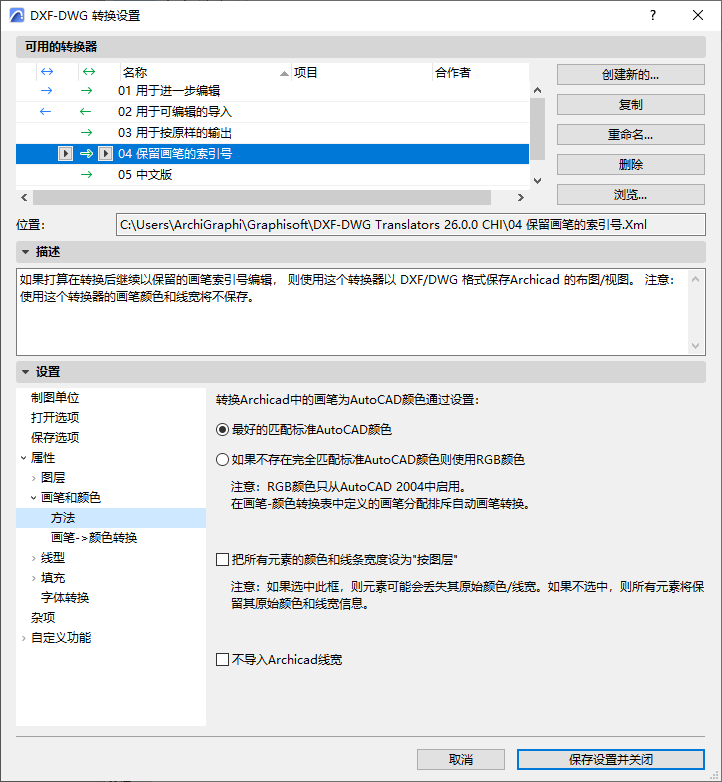
開啟
•開啟:當您開啟一個DXF/DWG 檔案時,Archicad的畫筆表將被設定為AutoCAD顏色。畫筆號同DXF/DWG 檔案中的AutoCAD顏色號一致。
其它導入 對於任何其他DXF / DWG導的入操作,不應更改畫筆(合併,附加XREF,開啟物件等),因為每種AutoCAD顏色都將映射到具有最相似顏色(RGB)組件的Archicad畫筆中。
注意:所有筆號為256或更高的AutoCAD畫筆在Archicad中都會被轉換為255。
儲存
儲存到AutoCAD 2004或更高版本時,可以使用以下兩個選項。
•最佳匹配標準AutoCAD顏色: 使用“儲存”操作,各Archicad畫筆都將映射到具有最相似顏色(RGB)組件的AutoCAD顏色中。
•注意:循環不一定導致與原來的顏色相同。例如,如果Archicad畫筆25發現AutoCAD顏色236是其最接近的色彩,而AutoCAD顏色236很可能會選擇Archicad畫筆32作為最接近的顏色,而非25。RGB顏色:如果匹配不存在,則將儲存Archicad畫筆的RGB值,並在AutoCAD圖紙中為其指定256或更高的畫筆索引編號。
•對於儲存:選中此選項可覆蓋上面的畫筆顏色轉換的首選項。
•每個儲存的實體都將具有隨層顏色。當AutoCAD用戶改變附加到圖層上的顏色時,圖層上的所有事物均會相應的改變顏色。
不導入Archicad線寬
•對於儲存:使用此選項,Archicad畫筆的畫筆寬度將不會導出到生成的AutoCAD圖形中。
下表顯示不選擇此複選框並導出畫筆寬度時,Archicad畫筆寬度轉換為AutoCAD畫筆寬度的方式。

選中此框以啓用Archicad畫筆和AutoCAD顏色之間的轉換設定。
這些設定優先於方法頁面上設定的自動轉換方法。